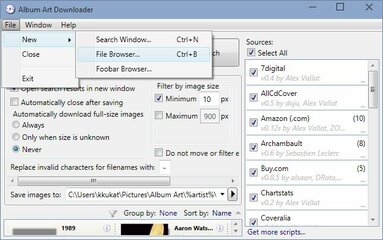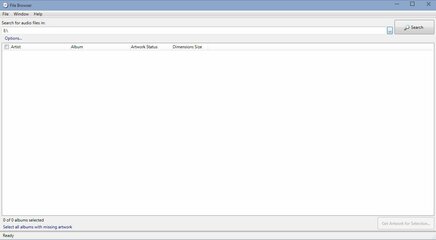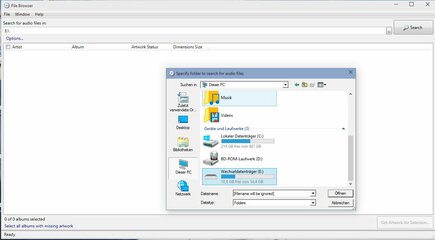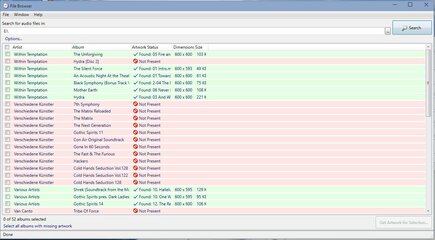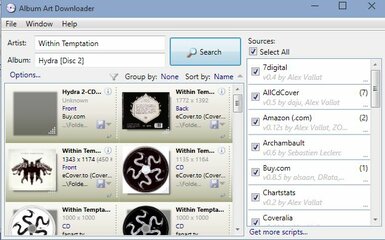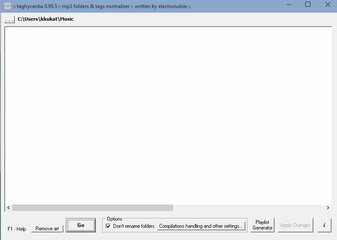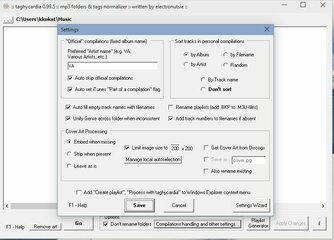Benny
Mitglied Silber
- Fahrzeug
- Um meinen Logan MCV TCe90 betrogen!! Jogger Extreme+ ECO-G
- Baujahr
- 2023
Ist es beim Media-Nav möglich auf dem Touchscreen das Platten-Cover anzuzeigen?
Ich habe probeweise mal einen 32GB Stick, mit diverser Musik im MP3-Format bespielt. Auf dem PC kann ich mit diversen Programmen beim abspielen auch das jeweilige Plattencover sehen, z.B. mit dem VLC-Player o.ä.
Das Abspielen der Musik auf dem Media-Nav funktioniert auch einwandfrei. Die Ordnerstruktur ist einwandfrei. Wenn ich dann einenTitel abspiele sehe ich eine Grafik (quasi wie ein leeres Cover) auf dem Touchscreen. Es wäre schön dann dort das jeweilige Cover zu sehen.
wer hat einen Tipp parat was ich verkehrt mache?
Ich habe probeweise mal einen 32GB Stick, mit diverser Musik im MP3-Format bespielt. Auf dem PC kann ich mit diversen Programmen beim abspielen auch das jeweilige Plattencover sehen, z.B. mit dem VLC-Player o.ä.
Das Abspielen der Musik auf dem Media-Nav funktioniert auch einwandfrei. Die Ordnerstruktur ist einwandfrei. Wenn ich dann einenTitel abspiele sehe ich eine Grafik (quasi wie ein leeres Cover) auf dem Touchscreen. Es wäre schön dann dort das jeweilige Cover zu sehen.
wer hat einen Tipp parat was ich verkehrt mache?